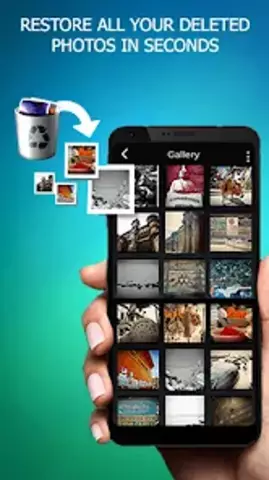Zanesljivost operacijskih sistemov za domače računalnike se nenehno izboljšuje z izdajo vsake nove različice. Vendar pa proizvajalci prav tako vztrajno izboljšujejo metode obnovitve OS po nepopravljivih okvarah v njegovem delovanju, še posebej, ker so takšni mehanizmi potrebni tudi za zaščito pred okvarami pri delovanju računalniške strojne opreme. Windows 7 ima vgrajeno komponento, ki omogoča obnovitev operacijskega sistema iz vnaprej ustvarjene slike.

Potrebno
OS Windows 7
Navodila
Korak 1
Zaženite komponento operacijskega sistema z imenom "Obnovitev". To lahko storite prek "Nadzorne plošče" sistema Windows - odprite glavni meni OS in izberite ta element v desnem stolpcu. V oknu podokna, ki se odpre, kliknite na povezavo "Arhiviranje računalniških podatkov" v razdelku "Sistem in varnost". Povezava za zagon zahtevane komponente je postavljena na naslednjo stran in se imenuje "Obnovi sistemske parametre ali računalnik" - uporabite jo.
2. korak
To komponento OS lahko odprete na drugačen način. Pritisnite tipko Win in vnesite "noter" - to je dovolj, da se v razdelku "Nadzorna plošča" rezultatov iskanja prikaže vrstica "Obnovitev računalnika ali ponovna namestitev sistema Windows". Kliknite nanjo z miško in na zaslonu se prikaže zahtevana komponenta.
3. korak
Kliknite povezavo "Napredni načini obnovitve". Naslednja stran se naloži v okno sistemske aplikacije, kjer bo komponenta ponudila izbiro ene od možnosti - obnovitev sistema z namestitvenim diskom ali sliko sistema. Kliknite besede "Uporabite sistemsko sliko, ki ste jo ustvarili prej, da obnovite računalnik."
4. korak
V naslednjem oknu bo program ponudil, da ustvari kopijo uporabniških datotek na drugem nosilcu, ki ni sistemski disk. S predlogom se strinjate s klikom na gumb »Arhiviraj« ali kliknite »Preskoči«, če že imate takšen arhiv. Seznam obstoječih arhivov bo prisoten v tem oknu, če je bilo v računalniku prej omogočeno varnostno kopiranje podatkov. Nova varnostna kopija ni potrebna, tudi če je bil za sistem dodeljen ločen disk in so bili uporabniški podatki shranjeni na drugem.
5. korak
Po ponovnem zagonu računalnika se začne postopek obnovitve, po katerem vas bo program pozval, da znova zaženete računalnik - kliknite gumb "Znova zaženi".